목차
WiFi 네트워크는 매일 일상 생활에서 점점 더 중요해지고 있습니다. 가정, 사무실 또는 커피숍에서 인터넷에 연결하는 것은 이제 제2의 천성입니다. 우리는 어디에서나 Wi-Fi에 연결할 수 있기를 기대합니다.
집이나 사업장에 오는 손님은 Wi-Fi를 기대합니다. 자녀가 있는 경우 학교 또는 기타 목적으로 Wi-Fi를 사용할 수 있도록 하는 것의 중요성도 알고 있습니다. 집에 Wi-Fi 네트워크를 설치하면 자녀의 방에서 작동하지 않는 것 같습니다. 걱정하지 마세요. 문제에 대한 해결책이 있습니다.
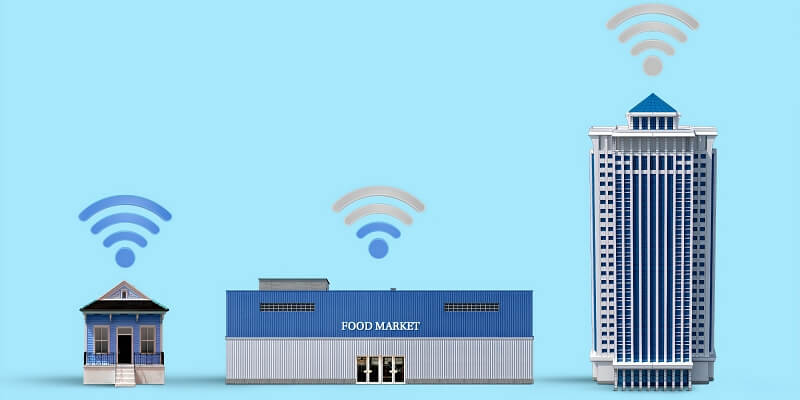
가정 Wi-Fi에 데드 스팟이나 약한 신호가 있는 경우 이를 개선하기 위해 할 수 있는 몇 가지 방법이 있습니다. 전부는 아니지만 이러한 솔루션의 대부분은 간단하고 무료입니다. 최악의 시나리오에서는 일부 장비를 구입해야 합니다.
약한 Wi-Fi를 해결할 수 있는 몇 가지 절차를 살펴보겠습니다.
데드 스팟 또는 신호가 약한 이유는 무엇입니까?
Wi-Fi 신호를 증폭하는 방법을 알아내려면 우선 신호가 약해지는 원인이 무엇인지 이해해야 합니다. 가장 일반적으로 생각할 수 있는 문제는 다음과 같습니다.
거리
가장 먼저 고려해야 할 사항은 라우터와의 실제 거리입니다. 집이나 사무실의 위치가 신호 소스에서 너무 멀리 떨어져 있을 수 있으며 장치가 강한 신호를 수신할 수 없습니다.
일반적인 무선 라우터2.4GHz 대역에서 작동하면 장애물 없이 실내에서 약 45Km(150피트), 실외에서 약 92Km(300피트)에 도달합니다. 5GHz 대역은 그 거리의 약 1/3~1/2 거리에 있습니다. 고주파가 더 쉽게 강도를 잃기 때문입니다.
중소 규모의 집이나 아파트에서는 일반적으로 이 정도가 적당합니다. 큰 집, 사무실 또는 큰 소매 공간에서는 작업을 완료할 수 없습니다.
이론적으로 Wi-Fi 신호는 더 많은 전력이 제공되면 훨씬 더 멀리 전송할 수 있습니다. 그러나 규제 위원회는 과도한 Wi-Fi 신호에 대한 모라토리엄을 유지합니다. 이렇게 하면 채널의 간섭 및 과밀화 문제를 방지할 수 있습니다.
장애물
장애물은 데드 존 또는 취약 영역을 만드는 가장 큰 요인 중 하나입니다. 장애물은 Wi-Fi 신호를 쉽게 차단할 수 있습니다. 저주파 2.4GHz는 고주파 형제인 5GHz 대역보다 물체를 훨씬 더 잘 관통합니다. 낮은 주파수는 파장이 길고 물체를 통과하려고 할 때 에너지 손실이 적습니다.
벽과 같이 크고 밀도가 낮은 물체도 낮은 공진 주파수를 가지며, 이는 낮은 주파수의 파동과 일치하고 물체를 통해 "공명"하는 데 도움이 됩니다.
소리가 어떻게 이동하는지 생각해 보세요. 당신의 집을 통해. 자녀가 방에서 시끄러운 음악을 듣고 있다면 보통 어떤 부분이 들리나요? 시끄러운 저음(저주파수) 소리가 쿵쿵거리는 소리가 들립니다.쉽게 벽을 통과할 수 있습니다.
나무와 건식 벽체로 만든 벽은 그다지 중요하지 않습니다. 일부 건물은 알루미늄 또는 강철 스터드를 사용하여 두 밴드 모두에 장애물이 됩니다.
강철, 알루미늄, 주석, 구리 및 콘크리트와 같은 밀도가 높은 재료는 신호를 방해하는 요인이 됩니다. 기기, 배관, 배관 및 대형 전선 뱅크는 Wi-Fi 차단과 관련하여 가장 큰 문제 중 하나입니다.
RF 간섭
이것은 신호를 차단하거나 약화시키는 일반적인 문제입니다. 신뢰할 수 없는 네트워크. 연결이 갑자기 끊어지는 간헐적인 문제가 있다면 RF(무선 주파수) 간섭일 수 있습니다.
전파는 우리 눈에 보이지 않지만 계속해서 우리 주변을 맴돌고 있습니다. 해당 지역에 동일하거나 유사한 주파수가 있는 경우 충돌하거나 Wi-Fi를 약화시키거나 차단할 수 있습니다.
RF 간섭은 베이비 모니터, 인터콤 시스템, 무선 전화기, 무선 헤드셋, 심지어 라디오를 사용하여 통신하는 비행기, 헬리콥터 또는 택시와 같은 다른 소스에서 발생할 수 있습니다.
일부 RF 모터 또는 대용량 전원 공급 장치가 있는 기기에서 의도하지 않은 간섭이 생성됩니다. 냉장고, 전자레인지, TV, 케이크 믹서 등은 일시적 또는 영구적인 RF 간섭을 일으킵니다.
라우터
귀하의 문제가 장비만큼 단순할 수도 있습니다. 라우터가 오래된 경우오래된 기술을 사용하면 제대로 작동하지 않을 수 있습니다. 라우터를 재부팅하거나 성능을 크게 향상시키는 소프트웨어 업데이트가 필요할 수도 있습니다.
사용법
네트워크가 과밀할 가능성이 있습니다. 우리는 듀얼 밴드 라우터의 하나 또는 두 밴드를 쉽게 채울 수 있는 많은 장치에서 무선 연결을 사용합니다. RF 간섭과 마찬가지로 간헐적인 문제를 일으킬 수 있는 문제입니다. 이러한 문제는 사각지대가 아닌 서비스 지역 전체에서 발생할 가능성이 높습니다.
WiFi 신호를 개선하는 10가지 방법
무엇이 Wi-Fi를 저하시키는지 이해했으므로 이미 몇 가지 아이디어가 있을 것입니다. 그것을 강화하거나 강화하는 방법. 원하는 지역 전체에서 Wi-Fi를 사용할 수 있도록 하기 위해 해야 할 가장 중요한 일을 살펴보겠습니다. 먼저 무료 또는 저비용 솔루션을 살펴보겠습니다. 마지막 몇 개는 약간의 비용이 들 수 있습니다.
1. 라우터 배치
무선 네트워크의 적용 범위가 양호한지 확인하는 가장 효과적인 방법 중 하나입니다. 네트워크를 설정하는 중이라면 라우터에 가장 적합한 위치를 찾으십시오. 적용 범위 문제가 있는 경우 라우터의 현재 위치를 평가한 다음 더 효과적인 위치로 이동할 수 있는지 확인합니다.
라우터를 원하는 적용 범위 중앙에 배치해 보십시오. 큰 금속 물체나 가전 제품 근처에 두지 마십시오. 그렇게 하면 구멍이 생기거나 죽은반점.
여러 위치를 테스트하는 것을 두려워하지 마십시오. 가능한 모든 곳에서 라우터를 연결하고, 필요한 경우 긴 네트워크 케이블을 사용하고, 다른 곳으로 이동하고, 원하는 모든 영역에서 수신을 테스트합니다. 자녀의 방이나 사무실과 같은 중요한 장소에서 좋은 신호를 수신하도록 하십시오.
2. 채널
다양한 이유로 일부 채널은 다른 채널보다 더 잘 전송됩니다. 여러 번 특정 채널이 귀하의 지역에서 많이 사용됩니다. 예를 들어 모든 이웃이 기본 채널과 동일한 채널에 라우터를 가지고 있다고 가정해 보겠습니다. 다양한 채널을 시도하고 더 나은 수신 범위를 제공하는지 확인하는 것도 나쁘지 않을 것입니다.
일부 가전 제품은 Wi-Fi를 방해할 수 있습니다. 집에 있는 다른 RF 장치는 라우터와 동일한 채널을 사용할 수 있습니다. 일반적으로 라우터에 연결하여 다른 채널로 변경할 수 있습니다. 간섭이 가장 적은 채널을 분석하는 앱이 있습니다.
3. 적절한 대역 선택
이중 대역 라우터가 있는 경우 2.4GHz 대역을 사용하여 도달하기 어려운 영역. 가장 먼 지점은 장거리에 대해 더 강한 신호를 제공하기 때문에 이 대역에서 가장 잘 작동합니다.
4. 라우터 재부팅
간단히 라우터를 껐다가 다시 켜면 더 나은 Wi-Fi를 얻을 수 있습니다. 다시. 라우터에는 마이크로프로세서가 있습니다. 그들은 정말 작은 컴퓨터 그 자체입니다. 처럼 장시간 실행 후노트북에서 실행 중인 모든 프로세스로 인해 속도가 느려질 수 있습니다.
가끔 재부팅하면 문제가 해결되는 경우가 많습니다. 작동하는 것으로 확인되면 장비가 최적의 성능을 발휘하도록 정기적으로 재부팅을 시작하십시오.
5. 펌웨어 업데이트
사용 가능한 펌웨어 업데이트를 수행하면 라우터가 제대로 실행되고 있는지 확인할 수 있습니다. . 해당 인터페이스에 로그인하면 새 펌웨어를 확인하는 옵션을 찾을 수 있습니다. 사용 가능한 경우 해당 업데이트를 수행하십시오. 더 나은 범위와 속도를 찾을 수 있습니다.
6. 도둑 제거
허가 없이 네트워크를 사용하는 사람이 없도록 하십시오. 이웃이 대역폭을 사용하여 연결 속도가 느려지고 약해질 수 있습니다. 네트워크가 암호로 보호되어 있는지 확인하십시오.
가끔 라우터에 로그인하여 네트워크의 모든 장치를 식별할 수 있는지 확인하십시오. 알 수 없는 사용자를 발견하면 차단하고 암호를 변경하고 네트워크 이름을 변경할 수도 있습니다.
7. 대역폭 제어
네트워크를 사용하는 장치가 너무 많으면 범위에 영향을 미칠 가능성이 높습니다. 듀얼 밴드 라우터가 있는 경우 두 밴드 모두에 장치를 분산시킵니다. 대역폭 장치 사용을 제한하는 방법도 있습니다. 라우터에 로그인합니다. 필요한 경우 특정 장치 또는 모든 장치를 조절하는 방법을 찾을 수 있어야 합니다.
8. 안테나
안테나차이를 만들 수 있습니다. 적절한 배치는 Wi-Fi 수신을 향상시킬 수 있습니다. 대부분의 라우터에는 표준 안테나가 함께 제공됩니다. 탈착식 안테나가 있는 경우 커버리지를 약간 개선하기 위해 애프터마켓 안테나를 구입할 수 있습니다.
9. Wi-Fi 확장기
위의 해결 방법으로도 상황이 개선되지 않으면 Wi-Fi를 구매해야 할 수 있습니다. 리피터 또는 부스터라고도 하는 익스텐더. 이러한 장치는 Wi-Fi가 약하거나 존재하지 않는 영역으로 Wi-Fi를 확장하기 위해 전략적 위치에 배치됩니다. 라우터에서 신호를 수신한 다음 다시 브로드캐스팅하여 작동합니다.
10. 새 라우터
라우터가 오래되고 구식일 수 있습니다. 최신 최고급 장치는 더 나은 성능과 더 나은 범위를 갖습니다. 그들은 더 먼 거리에 도달하는 데 도움이 되는 빔포밍과 같은 향상된 기술을 사용할 수 있습니다.
결론
Wi-Fi 네트워크의 신호가 약하거나 데드 스팟 또는 불안정한 경우 해결책이 있습니다. 먼저, 왜 그런 일이 일어나고 있는지 확인하십시오. 그런 다음 최상의 솔루션을 선택하십시오. 위의 정보가 Wi-Fi 신호가 약한 문제를 해결하는 데 도움이 되기를 바랍니다.
질문이나 의견이 있으면 언제든지 알려주세요.

